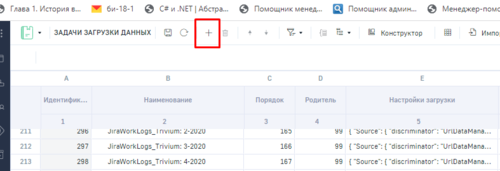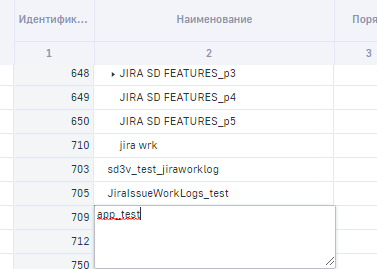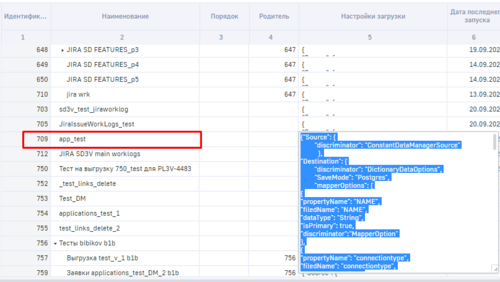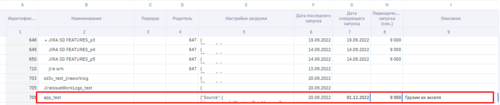Платформа 3V/DataManager/Начало работы: различия между версиями
| Строка 20: | Строка 20: | ||
== Создание задачи загрузки данных == | == Создание задачи загрузки данных == | ||
| + | Создать задачу можно двумя способами: | ||
| + | * С помощью справочника задач загрузки данных | ||
| + | * С помощью методов в swagger | ||
=== Создание задачи с помощью справочника === | === Создание задачи с помощью справочника === | ||
Чтобы создать задачу, необходимо: | Чтобы создать задачу, необходимо: | ||
| Строка 47: | Строка 50: | ||
[[Файл:сохранить.png|500px]] | [[Файл:сохранить.png|500px]] | ||
| + | |||
И на этом всё! | И на этом всё! | ||
Версия 09:17, 1 декабря 2022
Здесь можно найти шаги работы с дата менеджером
Подключение DataManager
При создании нового тенанта DataManager будет пытаться сам установить новые объекты в репозиторий.
То есть при добавлении нового тенанта, задачи DataManager будут доступны автоматически, без перезапуска сервиса - данный функционал на тестировании
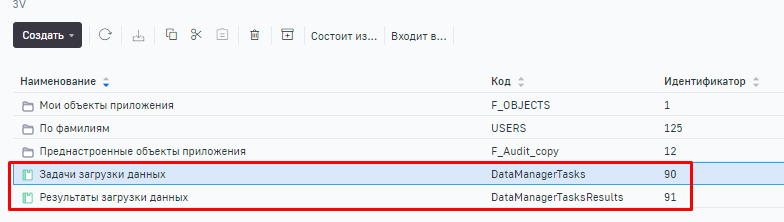
ПРИ НЕОБХОДИМОСТИ:
если в приложении нет сервиса, то необходимо:
- Подать заявку в СТП
- В описании к обращению указать необходимость данного расширения
ЛИБО
если возникла необходимость, обычно все настраивают разработчики по заявке в стп
- Найти контроллер "Installer" → метод "Install"
- Выбрать необходимый объект для установки
- Нажать "Execute"
- Проверить на стенде наличие объектов с названиями "DataManagerTasks" и "DataManagerTasksResults"
Создание задачи загрузки данных
Создать задачу можно двумя способами:
- С помощью справочника задач загрузки данных
- С помощью методов в swagger
Создание задачи с помощью справочника
Чтобы создать задачу, необходимо:
1) Создать атрибут в справочнике задач загрузки данных
2) Дать название для задачи
3) Вставить в атрибут "Настройки загрузки" настройку маппинга
4) Заполнить атрибут "Дата последнего запуска" (поставить текущую дату) - если необходимо исправить значение в атрибуте с настройкой, а дата запуска стоит, например, вчерашняя, то необходимо стереть значение из атрибута "дата запуска"
При необходимости заполнить атрибуты "Дата следующего запуска", "Периодичность запуска", "Описание"
- Дата следующего запуска - та дата, когда будет произведена следующая загрузка
- Периодичность - повторяемость задачи через определенные промежутки времени
- Описание - любой комментарий по задаче
5) Нажать на сохранение в справочнике
И на этом всё!